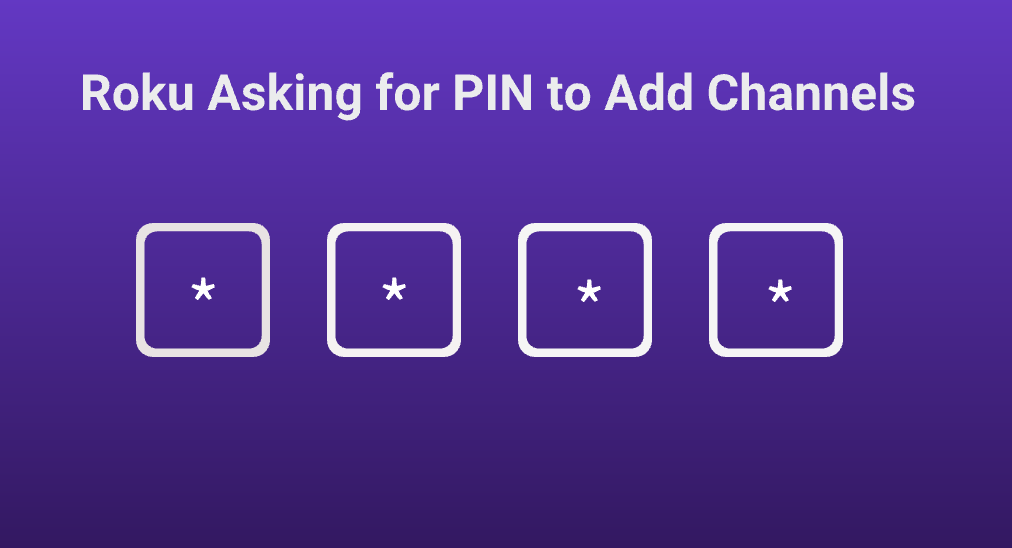
Warum ist Roku fordert eine PIN an, um Kanäle hinzuzufügen? Wenn Sie dieselbe Frage haben und nach einer Antwort darauf suchen, könnte dieser Blog genau das sein, was Sie brauchen. Dieser Blog wird in die Gründe für diese Anforderung eintauchen und detaillierte Anweisungen geben, wie man Kanalzusätze auf Roku mit oder ohne PIN verwaltet.
Inhaltsverzeichnis
Warum ist für das Hinzufügen von Kanälen ein PIN bei Roku erforderlich?
Roku fordert hauptsächlich aus Sicherheitsgründen und für die elterliche Kontrolle einen PIN-Code, um Kanäle hinzuzufügen. Hier sind die Hauptgründe:
- Verhindern Sie unbefugte Käufe: Eine PIN hilft dabei, zu verhindern, dass unbefugte Benutzer kostenpflichtige Kanäle hinzufügen oder In-App-Käufe tätigen. Dies ist besonders nützlich in Haushalten mit mehreren Benutzern, um sicherzustellen, dass nur autorisierte Personen finanzielle Entscheidungen treffen können.
- Elterliche Kontrolle: Indem Eltern eine PIN benötigen, um Kanäle hinzuzufügen, können sie den Zugang zu altersgerechten Inhalten überwachen und einschränken, was eine sicherere Seherfahrung für Kinder gewährleistet. Mit anderen Worten, Sie können eine PIN nutzen, um YouTube auf Roku sperren. so that your child won't be exposed to unsafe content on the channel.
- Benutzerkontosicherheit: Eine PIN fügt dem Roku-Konto eine zusätzliche Sicherheitsebene hinzu. Sie stellt sicher, dass nur der Kontoinhaber oder eine autorisierte Person Änderungen vornehmen kann, wodurch das Konto vor unbefugten Änderungen geschützt wird.
The Roku PIN is useful, but using it isn't mandatory. You can create a PIN or not. However, if a prompt asks you to enter the four-digit code when you try adding channels to your Roku streaming device, it means that you have created a PIN.
Wie fügt man Kanäle zu Roku mit PIN hinzu?
Wenn Sie Ihren Roku-PIN zum Hinzufügen von Kanälen vergessen haben und es vorziehen, die PIN-Anforderung aus Sicherheitsgründen aktiviert zu lassen, können Sie Setzen Sie Ihren PIN-Code zurück. und dann fügen Sie Kanäle mit dem neuen PIN-Code hinzu.
Hinweis: Die Wiederherstellung Ihrer alten Roku-PIN ist unmöglich, und Roku ermöglicht Ihnen, eine neue zu erstellen, um Ihr Konto weiter zu schützen.
Schritt 1. Gehen Sie zu dem Roku-Kontoseite Auf Ihrem Smartphone anmelden Sie sich bei Ihrem Roku-Konto an.
Schritt 2. Auf der Seite tippen Update Taste darunter _PIN-Präferenz_.

Schritt 3. Tap the PIN ändern Taste und tippen Sie darauf. PIN speichern Drücken Sie nach der Eingabe von vier Ziffern auf die Taste. Bitte notieren Sie die vier Ziffern bei Bedarf.

Schritt 4. Ihr Roku-Konto wird automatisch abgemeldet. Melden Sie sich daher erneut an und folgen Sie den Anweisungen auf dem Bildschirm, um auf Ihre Kontoseite zu gelangen.
Schritt 5. Check if the preference "Erfordert eine PIN, um Käufe zu tätigen und Kanäle hinzuzufügen." is enabled. If not, choose it and tap the Speichere die Einstellungen. Knopf.

Schritt 6. Starten Sie Ihren Roku neu, indem Sie zu Einstellungen > System > Systemneustart > Restart.

Schritt 7. Sobald das Gerät eingeschaltet ist, laden Sie Ihren gewünschten Kanal herunter und geben Sie Ihren neuen PIN-Code ein.
Wie fügt man Kanäle zu Roku ohne PIN hinzu?
Sicher, wenn Sie die PIN-Anforderung unpraktisch finden, können Sie folgendermaßen Kanäle zu Roku hinzufügen, ohne eine PIN zu verwenden.
Schritt 1. Gehen Sie zu dem Roku-Kontoseite Auf Ihrem Smartphone.
Schritt 2. Geben Sie Ihre Roku-Kontodaten ein, um sich anzumelden.
Schritt 3. Tap the Update Taste darunter PIN-Einstellungen.
Schritt 4. Choose the option that says, "Eine PIN ist nicht erforderlich, um Käufe zu tätigen oder Kanäle hinzuzufügen.".
Schritt 5. Tap the Speichern Sie die Einstellungen. Schaltfläche, um die Änderung zu speichern.
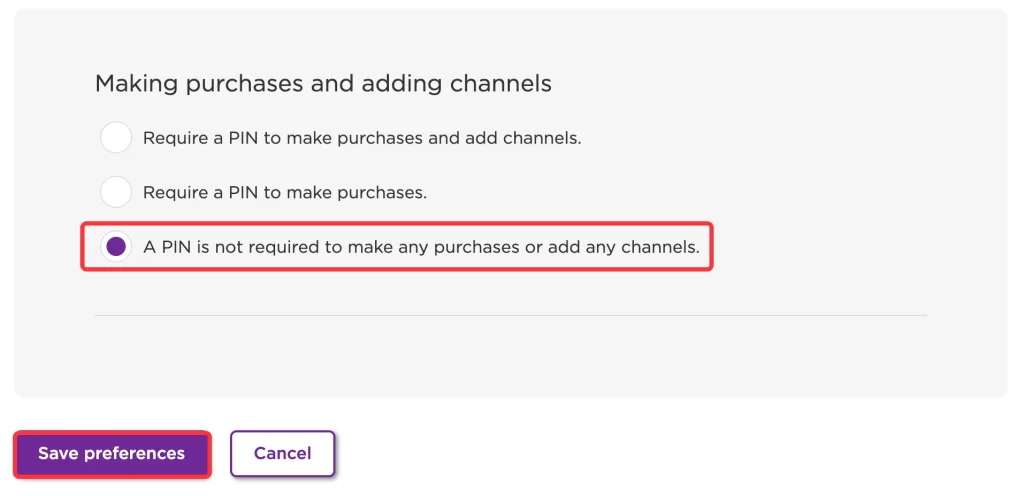
Schritt 6. Starten Sie Ihr Roku-Streaminggerät neu, indem Sie zu Einstellungen > System > Systemneustart > Restart.
Schritt 7. Once your Roku streaming device powers on, download the channel you want. In this process, a PIN won't be required.
Wie gibt man einfach den Roku-PIN-Code ein? [BoostVision Tipp]
Zur besseren Sicherheit bevorzugen Sie möglicherweise die Verwendung einer komplizierten Zahlenkombination bei der Erstellung einer PIN. Allerdings kann eine komplizierte Kombination Ihre Geduld herausfordern, wenn Sie sie mit der Roku-Fernbedienung eingeben. Hier ist ein Tipp für Sie, um Zahlen und Kanalnamen einfach und schnell einzugeben: verwenden Sie die Tastaturfunktion auf BoostVision's Fernbedienungs-App für Roku-Streaming-Geräte.

Once you tap the keyboard feature built-in third-party remote app, a standard qwerty keyboard will appear on your mobile device. With it, you won't need to continuously press the arrow buttons and OK button to choose the numbers and letters you need. In other words, the remote app saves your time and makes it easy to control your Roku streaming device.
Laden Sie die Fernbedienung für den Roku-Fernseher herunter
Final Words
Your Roku asks for PIN to add channels because you have set the preference to "Require a PIN to make purchases and add channels" on your Roku account page. In this case, you have two choices: you can go to the account page to update your Roku PIN and use the new PIN to add a channel; you can go to the account page and switch the preference to "A PIN is not required to make any purchases or add any channels", through which your Roku won't ask for a PIN to add channels.
Übrigens ist das Roku-PIN-System so konzipiert, dass es die Sicherheit und die elterliche Kontrolle verstärkt und den Benutzern ein sichereres und kontrollierteres Seherlebnis bietet. Es ist daher besser, eine Roku-PIN zu haben.
Roku fragt nach PIN, um Kanäle hinzuzufügen FAQ
F: Wie finde ich meinen Roku-Kanal-PIN?
Sorry that Roku doesn't make any copy of your Roku PIN. If you have written it down on a page of your notebook, find it on that page, and enter the four-digit code to the TV screen to add a channel.
Andernfalls müssen Sie zu Ihrer Roku-Kontoseite gehen, unter PIN-Einstellungen auf Aktualisieren klicken und den Anweisungen auf dem Bildschirm folgen, um eine neue PIN zu erstellen. Nach der Erstellung können Sie die PIN verwenden, um Kanäle zu Ihrem Roku-Streaminggerät hinzuzufügen.
F: Warum lässt mein Roku mich keine Kanäle hinzufügen?
Es könnte mehrere Gründe geben, warum Ihr Roku Ihnen nicht erlaubt, Kanäle hinzuzufügen:
- Incorrect PIN: ensure that you're entering the correct PIN when prompted.
- Kontoprobleme: Stellen Sie sicher, dass Ihr Roku-Konto aktiv ist und sich in einem guten Zustand befindet.
- Netzwerkverbindung: Stellen Sie sicher, dass Ihr Roku-Gerät mit einer stabilen Internetverbindung verbunden ist.
- Stellen Sie sicher, dass Ihr Roku-Gerät die neueste Software verwendet.








